Windows 7のエクスプローラーで既定のお気に入りを復元する方法 | ||
Windows 7のエクスプローラーで既定のお気に入りを復元する方法 |
Q&A番号:013633 更新日:2018/08/07
|
Q&A番号:013633 更新日:2018/08/07 |
 | Windows 7のエクスプローラーで、既定のお気に入りを復元する方法について教えてください。 |
 | Windows 7では、エクスプローラーのお気に入りから削除した既定の項目を復元することができます。 |
Windows 7では、エクスプローラーのお気に入りから削除した既定の項目を復元することができます。
はじめに
Windows 7のエクスプローラーでは、お気に入りに任意のフォルダーを追加したり削除したりすることができます。
ここでは、パソコン購入時に設定されているお気に入りの項目を復元する方法について案内します。
※ 既定のお気に入りを復元しても、追加した項目は削除されません。
既定のお気に入りの項目
- ダウンロード
- デスクトップ
- 最近表示した場所
| 復元前(一例) | 復元後 |
|---|---|
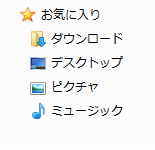 |
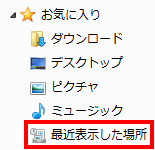 |
操作手順
Windows 7のエクスプローラーで既定のお気に入りを復元するには、以下の操作手順を行ってください。
タスクバーから「エクスプローラー」をクリックします。

エクスプローラーが表示されます。
画面左側の一覧から「お気に入り」を右クリックし、表示された一覧から「お気に入りのリンクを復元」をクリックします。
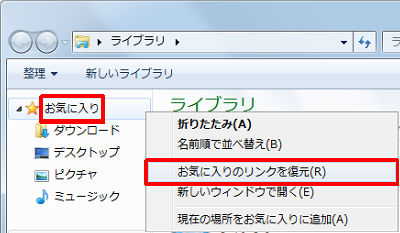
以上で操作完了です。
既定のお気に入りが復元されたことを確認してください。
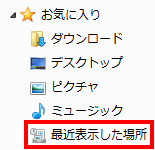
このQ&Aに出てきた用語


 エクスプローラーで既定のお気に入りを復元する方法
エクスプローラーで既定のお気に入りを復元する方法








